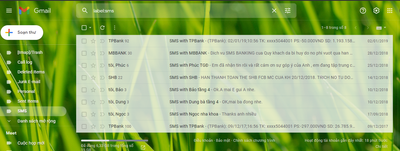Gmailify
Đây là tính năng cho phép bạn đăng nhập và quản lý các email có địa chỉ @yahoo.com, @hotmail.com và @outlook.com bằng ứng dụng của Gmail. Thêm các địa chỉ email bằng cách vào cài đặt nhấn vào Add a mail account trong Accounts and Import.

Lưu tệp tin vào Google Drive
Bất kể tệp tin nào được gửi tới đều có thể lưu vào Google Drive bằng cách nhấn vào biểu tượng Drive. Nó có thể diễn ra trên cả Android, iOS và web.

Bảng điều khiển bên
Trên phiên bản web, Google đã tạo điều kiện cho bạn khi có thể mở song song Gmail cùng lúc với các ứng dụng khác như Google Calendar, Google Keep và Goolge Task. Chỉ cần click vào biểu tưởng các ứng dụng bên phải là sử dụng, còn nếu bạn không thấy thì hãy nhấn vào mũi tên bên góc phải dưới để hiển thị bảng điều khiển.

Tìm kiếm mail theo ngày
Dù đã có từ rất lâu nhưng nhiều người vẫn chưa biết tính năng này. Bạn có thể gõ “before:2021/1/1” trong ô tìm kiếm của Gmail để xem các mail trước năm 2021 hoặc gõ “after:2021/1/1” để xem các mail trong năm nay.

Dịch nội dung email
Google Translate đã được tích hợp trong Gmail. Mở email bạn muốn xem, nhấn vào nút menu (nút ba chấm bên phải), chọn Translate message và chọn ngôn ngữ bạn muốn dịch sang.

Quảng cáo
Sắp xếp email bằng sub-label
Dùng nhãn để sắp xếp email có lẽ đã quá quen thuộc nhưng bạn còn có thể tạo cả nhãn phụ nữa đấy. Nhấn vào dấu ba chấm kế bên bất kỳ nhãn nào trong bảng điều hướng, chọn Add sub-label để tiến hành thao tác.

Đồng bộ hoá email
Các ứng dụng Gmail sẽ tự đồng bộ hoá trong 30 ngày, nhưng nó có thể thay đổi nếu bạn muốn. Chọn Sync settings trên iOS hoặc Days of emails to sync trên Android trong cài đặt email để thay đổi số ngày.

Quảng cáo
Thu hồi các email đã gửi
Nếu bạn muốn thu hồi lại các email đã gửi, bạn có thể cài đặt khoảng thời gian cho phép thu hồi lâu hơn, tối đa là 30 giây. Trong cài đặt, chọn Generals và thay đổi thời gian có thể hoàn tác từ 5-30 giây trong mục Undo Send.

Thay đổi giao diện Gmail
Vào Cài đặt, chọn View all trong mục Themes và chọn hình ảnh bạn muốn áp dụng để thay đổi giao diện. Bạn cũng có thể chọn hình ảnh của chính mình bằng cách nhấn vào My photos.

Tính năng Auto-Advance
Thông thường Gmail sẽ tự động quay lại trang Inbox sau khi xoá, lưu trữ hoặc tắt thông báo email nào đó. Với tính năng này, bạn có thể thiết lập Gmail nhảy đến email cần xử lý kế tiếp thay vì quay trở lại Inbox. Vào cài đặt của Gmail -> Generals -> Auto-Advance để cài đặt tính năng này. Tuy nhiên, tính năng này chỉ dành cho thiết bị Android.

LINK phần 1
Theo GIZMODO